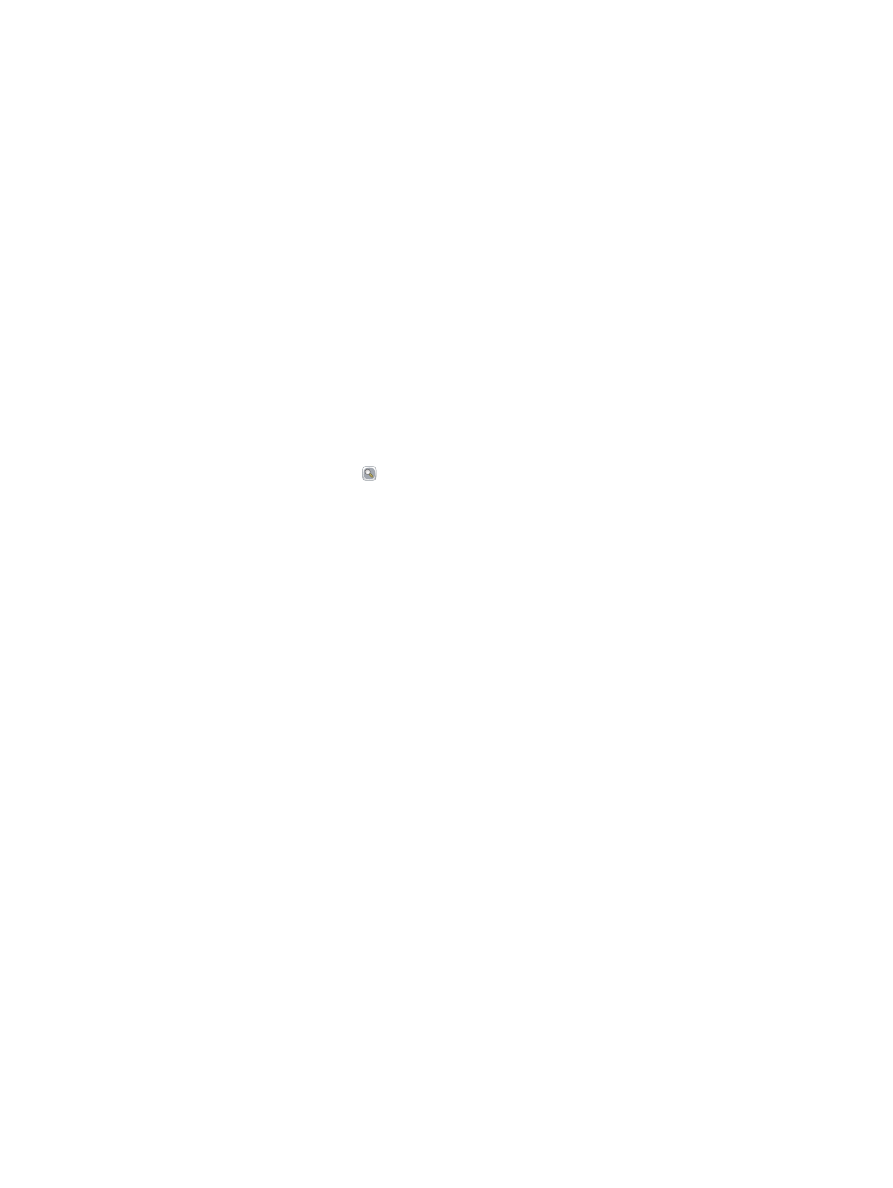
Brug funktionen til visning af billedeksempel
Produktet indeholder en funktion til visning af billedeksempler, så du kan få vist og justere scannede
billeder før udførelse af jobbet. Billedeksempelfunktionen er tilgængelig for følgende scannings- og
sendefunktioner:
●
●
Gem i netværksmappe
●
Gem på USB
●
Gem i SharePoint®
●
Fax
1.
Placer dokumentet med forsiden nedad på scannerglaspladen, eller læg det med forsiden opad i
dokumentføderen, og juster papirstyrene til størrelsen på dokumentet.
2.
Vælg en af de understøttede scanningsdestinationer.
3.
Tryk på knappen
Eksempel
i det øverste højre hjørne af skærmbilledet. Produktet scanner
siderne.
DAWW
Brug funktionen til visning af billedeksempel
141
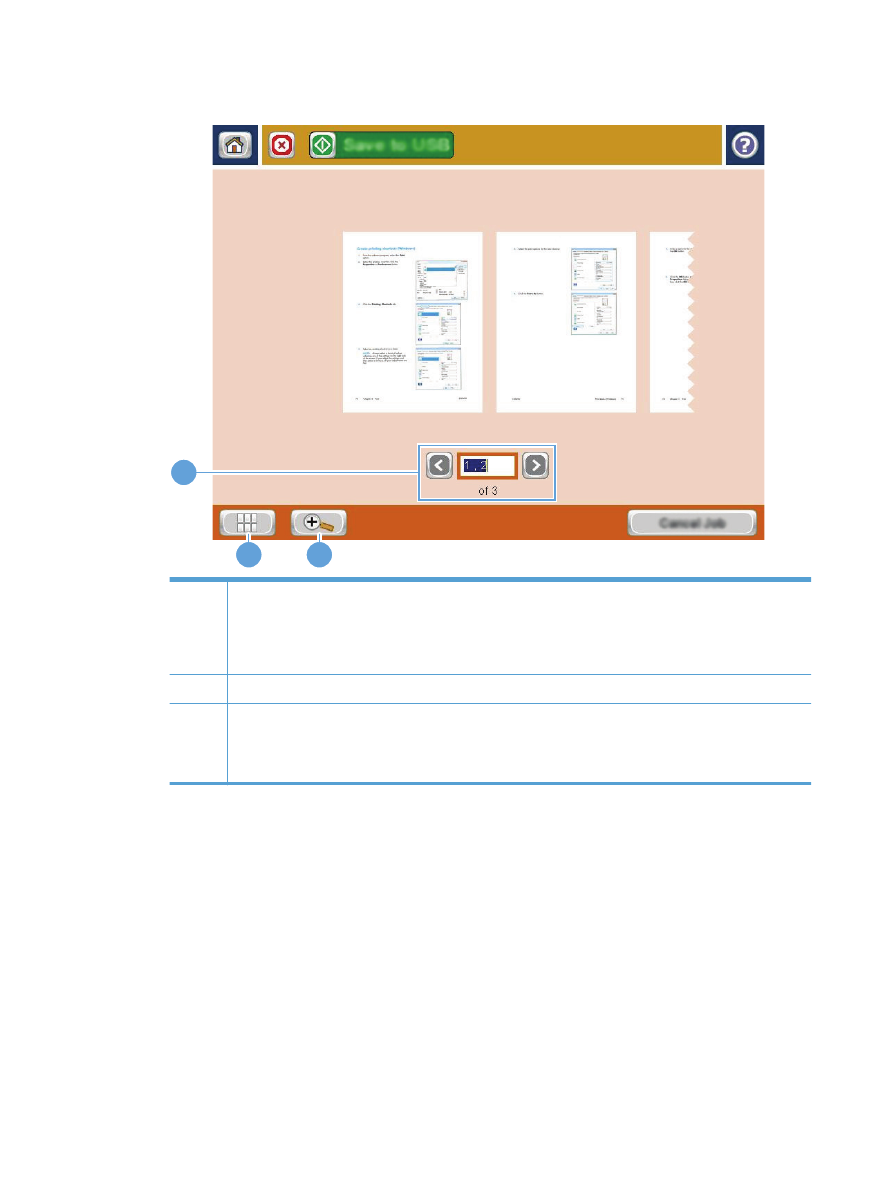
4.
Skærmbilledet med billedeksemplet åbnes. Det indeholder følgende funktioner:
2
3
1
1
Sidenavigationskontrol: Tryk på piletasterne for at bladre frem eller tilbage i dokumentet, én side ad
gangen. Hvis du vil have vist en bestemt side, skal du trykke på tekstfeltet og indtaste sidenummeret.
BEMÆRK:
Du kan også lade en finger køre hen over skærmen for at rulle gennem siderne. Lad fingeren
glide hen over billederne på dette skærmbillede.
2
Knappen Vis: Brug knappen Vis til at skifte mellem at få vist én side (standard) eller flere sider samtidig.
3
Knappen Zoom: Brug zoomknappen til at forstørre det område, der vises i dokumentvisningsområdet. Du
kan flytte billedet i dokumentvisningsområdet ved at trykke et sted på billedet og trække din finger hen over
skærmen. Du kan få billedet til at vende tilbage til sin oprindelige størrelse ved at trykke på zoomknappen
igen.
142
Kapitel 7 Scan/send
DAWW
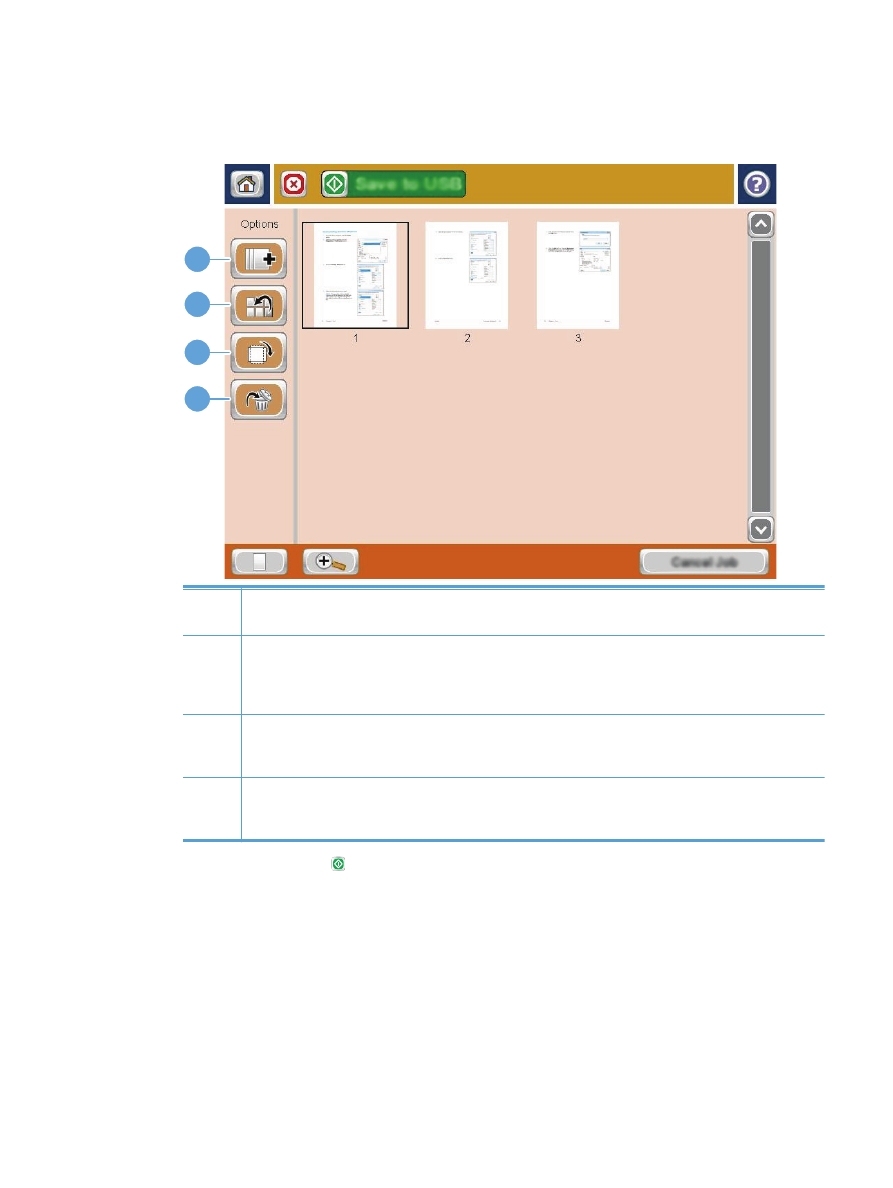
5.
Tryk på knappen Vis for at åbne visningen med flere sider. I visningen med flere sider er der flere
tilgængelige indstillinger til redigering af siderne i dokumentet. Tryk på en af siderne i
dokumentvisningsområdet for at aktivere indstillingerne.
1
2
3
4
1
Knappen Tilføj sider: Brug denne knap til at tilføje flere sider til dokumentet. Tryk på knappen Tilføj sider,
og placer derefter flere sider i dokumentføderen eller på scannerens glasplade. Tryk på knappen
Scan
.
2
Knappen Flyt sider: Tryk på den/de sider, du vil flytte. Hvis du vil vælge flere sider, skal du trykke på den
første og sidste side i området. Tryk på Flyt sider. Der vises knapper til indsætning af sider på skærmen, der
angiver de placeringer, som du kan flytte siderne til. Tryk på en af knapperne til indsætning af sider for at
flytte siderne.
3
Knappen Roter sider: Tryk på den/de sider, du vil rotere. Hvis du vil vælge flere sider, skal du trykke på
den første og sidste side i området. Tryk på knappen Roter sider. Siderne roteres 90 grader med uret, hver
gang du trykker på knappen.
4
Knappen slet sider: Tryk på den/de sider, du vil slette. Hvis du vil vælge flere sider, skal du trykke på
den første og sidste side i området. Tryk på knappen Slet sider, og tryk derefter på knappen
Slet
i den
dialogboks, der åbnes, for at slette siderne.
6.
Tryk på knappen Start for at gemme filen.
DAWW
Brug funktionen til visning af billedeksempel
143